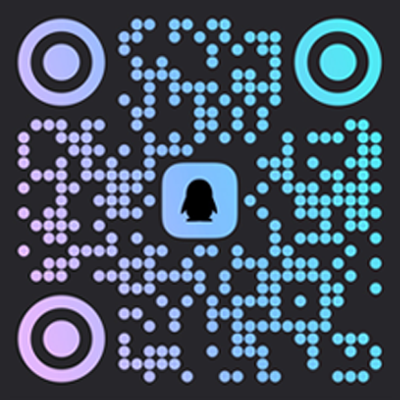Steam怎么调中文?轻松设置游戏语言,Steam游戏语言设置教程:一步步教你切换中文 ...
如果你是一名Steam平台上的游戏玩家,那么你一定知道,Steam支持多种语言,但默认情况下,部分游戏的语言可能并不是中文。对于许多玩家来说,中文界面不仅更方便理解,也能更好地沉浸在游戏世界中。今天,我们就为大家带来一份详尽的Steam游戏语言设置教程,一步步教你如何轻松切换到中文,享受更加流畅的游戏体验! 如何轻松将Steam设置为中文界面 在Steam平台上畅游时,如果界面语言是英文或者其他语言,可能会给国内玩家带来一定的困扰。不过不用担心,调整Steam的语言设置非常简单,只需几步就能轻松将Steam界面切换成中文。接下来,让我们一起看看具体的操作步骤吧! 1. 打开Steam客户端并登录账号确保你的Steam客户端已经安装并正常运行。如果你还没有安装,可以从Steam官网下载最新版本的客户端。登录你的Steam账号后,进入主界面。 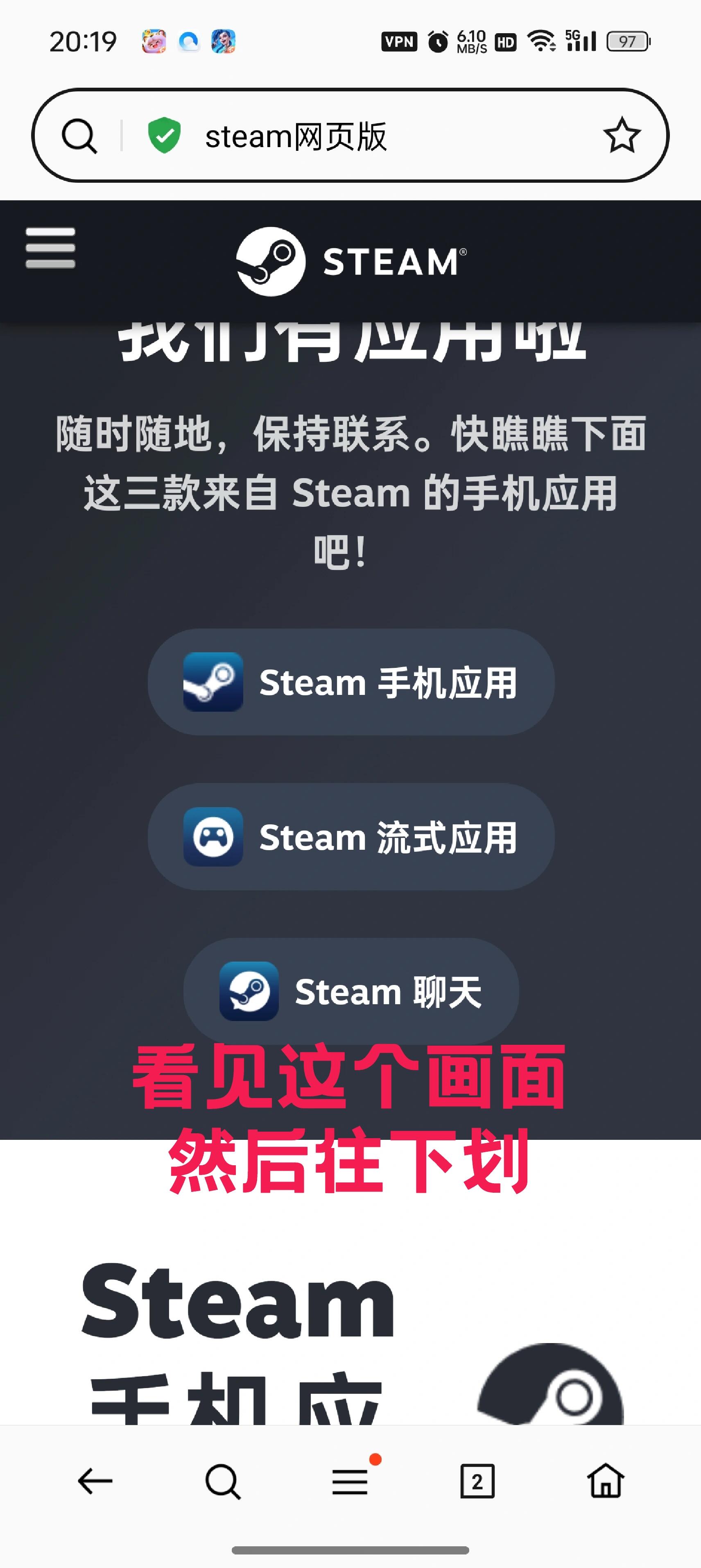 2. 进入设置菜单在Steam的顶部菜单栏找到“Steam”选项(如果是Mac系统,这个位置可能显示为“Steam”图标),点击它,然后从下拉菜单中选择“设置”(Settings)。 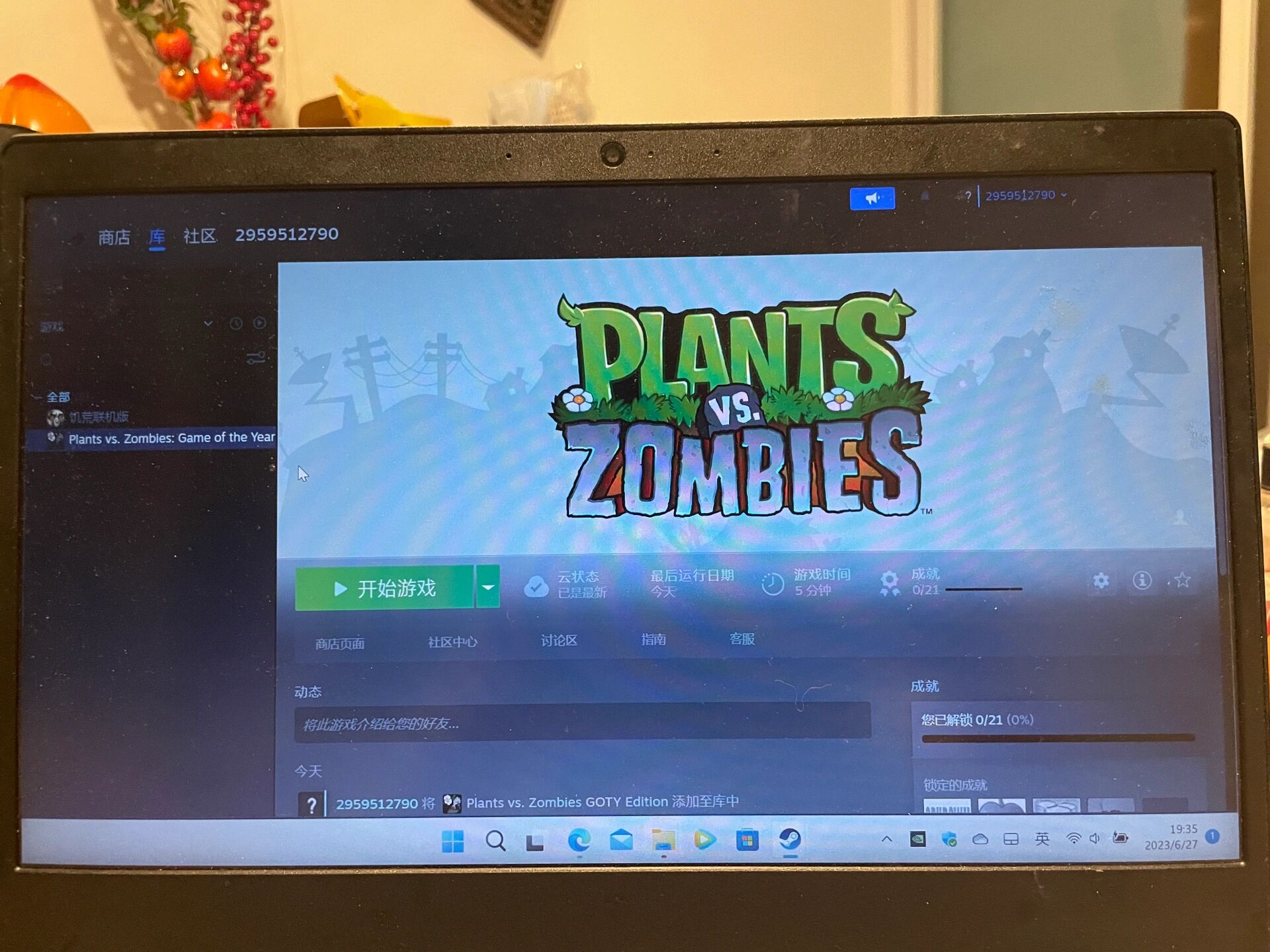 3. 切换到界面语言在设置窗口中,你会看到多个选项卡,比如“下载”、“账户”等。找到并点击“界面语言”(Interface Language)选项卡。在这里,你会看到一个下拉菜单,列出了支持的所有语言。 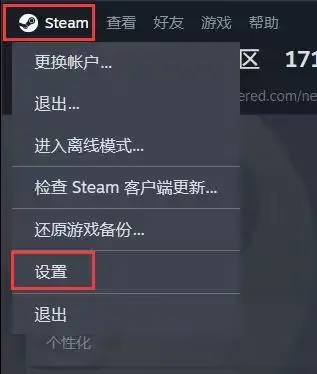 4. 选择简体中文在下拉菜单中,找到并选择“简体中文”。完成选择后,记得点击窗口底部的“确定”按钮保存更改。 5. 等待语言更新回到Steam主界面后,你会发现界面语言已经开始切换为中文了。不过,部分界面元素可能需要重新加载或者重启Steam才能完全生效。如果遇到这种情况,直接重启Steam客户端即可。 6. 设置单个游戏的语言除了调整整体界面语言外,你还可以单独为每个游戏设置语言。右键点击你想更改语言的游戏,选择“属性”(Properties)。在弹出的窗口中,切换到“本地化”(Localization)选项卡,同样会有一个语言下拉菜单供你选择。 通过以上步骤,你就可以轻松地将Steam界面以及特定游戏的语言调整为中文了。希望这篇指南能帮助你在Steam上拥有更加舒适的使用体验! 如何在Steam上轻松设置游戏语言 在Steam平台上畅玩游戏时,如果游戏界面是外文显示,可能会让玩家感到不便。不过不用担心,Steam提供了非常便捷的语言设置功能,可以让你快速将游戏语言切换为中文。下面我们就来一步步教你如何设置。 1. 登录你的Steam账户打开Steam客户端并登录到你的账户。确保你已经安装了最新的Steam版本,这样可以避免因软件问题导致的功能异常。 2. 进入Steam设置登录后,点击顶部菜单栏中的“Steam”选项,然后选择“设置”。这会弹出一个设置窗口,里面有多个分类供你调整。 3. 找到语言设置在设置窗口中,找到并点击左侧的“界面语言”选项。在这里你可以看到一个下拉菜单,里面列出了所有支持的语言。 4. 选择简体中文在下拉菜单中找到“简体中文”,然后点击它。这时你会看到一个提示框,询问你是否希望重启Steam以应用更改。为了确保设置生效,请点击“确定”并重启Steam客户端。 5. 验证语言更改重启Steam后,再次检查设置页面,确认当前语言已成功切换为简体中文。接下来,打开你想玩的游戏,看看游戏界面是否也变成了中文显示。 6. 游戏内语言设置(针对部分游戏)如果你发现某些游戏的界面依然是英文或其他语言,可能是因为该游戏本身不支持中文。此时,你需要进入游戏的内部设置进行单独的语言调整。通常情况下,游戏会在主菜单或者设置选项中提供语言选择功能。 通过以上步骤,你应该能够顺利地将Steam平台以及大部分游戏的语言设置为中文。如果遇到任何问题,记得查阅Steam的帮助文档或联系客服寻求进一步的帮助。现在就去享受更加熟悉的游戏体验吧! 免责声明:本文来自网络,不代表游戏啦的观点和立场,侵权之处联系我们即时删除,谢谢关注。 |